اتاق تاریک دیجیتال
این هفته میخواهیم نکات کوچکی را که باعث میشود رنگهای موجود در مانیتور به رنگهای واقعی نزدیکتر شوند، با هم بررسی کنیم.
مانیتور و کالیبره سختافزاری
مانیتور باید در نور محیط باشد و نباید زیر نور مستقیم و قدرتمند باشد. نقاط تاریک صفحه باید به چشم نیز تاریک برسند. برای رزولوشن تصویر، بالاترین رزولوشن را انتخاب کنید، مگر آن که متن خیلی کوچک به نظر برسد. اگر از مانیتور LCD استفاده میکنید، راهنمای آن را بخوانید و به دنبال رزولوشن پیشفرض آن (Native) بگردید و کامپیوتر را با این رزولوشن تنظیم کنید.
مطمئن باشید که مانیتور کامپیوترتان در حالت high color یا 24 بیت تنظیم شده است. در ویندوز اکسپی میتوان با کلیکراست روی دسکتاپ و انتخاب گزینه Properties این را متوجه شد. برای ویندوز ویستا و 7 روی صفحه دسکتاپ کلیکراست کرده و گزینه Screen Resolution را انتخاب کنید. اگر وضعیت نمایشی شما 16 بیت است، نمیتوان عملیات کالیبره کردن را انجام داد. پیش از شروع حداقل 15 یا 30 دقیقه بگذارید مانیتور کار کند تا به اصطلاح گرم شود. همچنین مطمئن شوید که بازتابش، نماد نور یا تابش آفتاب روی مانیتور وجود ندارد. اتاق نباید خیلی تاریک باشد؛ ولی نور آمبینس محیط نباید خیلی در نمایش دخالت کند. مرحله بعدی چاپ یک تصویر با یک پرینتر حرفهای است. یک عکس در روز روشن و از شخصی که پوستی با رنگ معمولی دارد، انتخاب و آن را با بالاترین کیفیت ممکن و بهترین کاغذ روغنی پرینت کنید. حال بگذارید تصویر در یک جای خشک و خنک، خشک شود. یادتان باشد آن را زیر نور آفتاب قرار ندهید. سپس کنترلهای روشنایی و کنتراست مانیتور خود را باز کنید و به نشانی زیر بروید:
http://www.photofriday.com/calibrate.php
این وبسایت ابزار رایگانی برای کالیبره کردن تصویر است. حالا فایلی را که پرینت کردهاید، باز کنید و تصویر دیجیتال را درست کنار تصویر پرینت شده قرار دهید. سطوح رنگی مانیتور، روشنایی و کنتراست را با آن مقایسه کنید تا به حداکثر وجه تشابه برسید. این مرحله از ماجرا کاملا زمانبر است، بنابراین عجله نکنید و خوب تمام طیفهای رنگی را بررسی کنید.
برای کالیبره کردن میتوانید از نرمافزارهایی چون QuickGamma،،Apple ColorSync یا Monica استفاده کنید.
اگر دقت رنگ مانیتور یک امر حیاتی در حرفهتان است، بهتر است یک کالریمتر نیز تهیه کنید (دستگاهی که رنگ واقعی را از مانیتور میخواند). همچنین بهتر است هر 2 یا 4 هفته یکبار کالیبره کنید.
پروفایلهای ICC
پروفایلهای ICC راه مطمئنی برای کالیبره کردن به شمار میآیند. این پروفایلها در واقع فایلهایی هستند که برای هر دستگاه بهطور خاص ساخته شدهاند و اطلاعات کافی در مورد نحوه تولید رنگ آن دستگاه را در برمیگیرند. ابزارهای کالیبره کردن مانیتور، اسکنرها، پرینترها و دوربینهای دیجیتال از پروفایلهای ICC استفاده میکنند تا تمام این دستگاه بتوانند به یک زبان (از نظر رنگ) با یکدیگر صحبت کنند.
با کالیبره کردن نرمافزاری، میشود چند تصویر مشابه را دید و ایرادهایشان را برطرف کرد. پس از کالیبره کردن نهایی مانیتور، میتوان یک پروفایل ICC برای آن ایجاد کرد. حتی احتمال دارد بتوان با پروفایلهای عمومی بهترین نتیجه را گرفت.
کالیبره کردن پرینتر
برای کالیبره کردن پرینتر باید از یک فتومتر استفاده کرد که برای تشخیص رنگ چاپ شده بهکار میرود. همچنین میتوان از طریق چارت رنگی که شامل رنگهای مشخص CMYK میشود، رنگهای تشخیص داده شده توسط فتومتر را با رنگهای چاپ شده توسط پرینتر مقایسه کرد. ایجاد یک پروفایل کالیبره برای هر ترکیب دیجیتال به کاغذی، الزامی است. همچنین میشود به جای فتومتر از یک اسکنر کالیبره استفاده کرد.
کالیبره کردن مانیتور، پرینتر، دوربین دیجیتال و اسکنر الزامی است. بسته به نوع حرفه شما و این که اهمیت رنگها در حرفهتان چقدر باشد، عمل کالیبره کردن میتواند از یک اجرای کوچک چند دقیقهای به یک پروسه کاملا جدی و با هزینه بالا بدل شود.
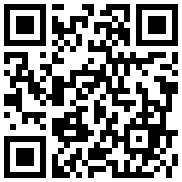
تازه ها


در یادداشتی اختصاصی برای جام جم آنلاین مطرح شد
جنبش مردمی سوریه

در یادداشتی اختصاصی برای جام جم آنلاین مطرح شد
زمان دیپلماسی برای حمایت از مقاومت

عضو دفتر حفظ و نشر آثار رهبر انقلاب در گفتگو با جام جم آنلاین مطرح کرد
نقش ویژه اهالی اندیشه، رسانه و هنر در مقابله با تهدیدات نرم

تینا چهارسوقی امین در گفتوگو با جام جم آنلاین:
چه زمانی باید نگران ادبیات نسل Z باشیم؟ / آشنایی با تفاوتهای زبانی نسل Z و نسل Y


سهراب بختیاریزاده در گفتوگو با جامجم:
تیم ملی را تخریب نکنید

سفیر کشورمان در روسیه در گفتوگو با روزنامه «جامجم» اهمیت سفر وزیر خارجه را تشریح کرد















